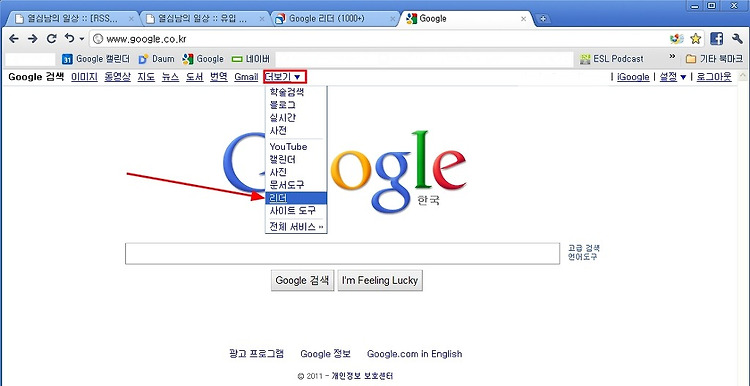오늘은 구글리더(http://www.google.co.kr/reader/)에 대해서 알아보겠습니다.
구글리더는 앞서 2편에서 알아본것처럼 웹기반형 RSS리더기입니다.
구글의 지메일(Gmail)을 자주 사용하시는 분이라면, 한번쯤 리더라는 서비스를 본적이 있었을지도 모르겠네요.
기본적으로 구글검색 메인에서 더보기 서비스에서 '리더'란 항목이 있습니다.

자주 찾는 웹사이트들의 최신정보를 한 번에 봅니다

맞습니다 이게 RSS 리더의 정의이지요. RSS를 통해서 내가 정보를 찾아가는게 아니라, 정보가 나를 찾아오는것...
그리고 그러한 정보들을 한곳에서 가장 최신의 정보로 볼수 있다는것.. 그게 RSS리더의 정의가 되겠지요.
각설하고 이제 구글리더를 본격적으로 알아보겠습니다. 순서는 다음과 같습니다.
- 구글리더 초기 화면 설명
- 원하는 RSS피드 등록하기 (구독추가)
- RSS피드 정리하기 (구독관리)
- 기타 구글리더만의 특징 소개
1. 구글리더 초기 화면 설명
아래 이미지는 구글리더를 눌렀을때의 초기 화면입니다.

크게 3가지 영역으로 구분해볼수 있겠습니다.
①영역은 주 메뉴바입니다. 구글리더의 몇가지 기능들과 구독란에는 현재 등록된 RSS 목록을 볼수 있습니다.
RSS목록중에 검은글씨로 진하게 된부분이 새로운 피드(기사)가 있다는 의미이고 괄호()안의 숫자는 새로운 피드(아직 읽지 않은)의 갯수를 나타냅니다. 저같은경우 현재 Must Read란 폴더(구글은 폴더단위로 RSS피드들을 그루핑할수있습니다.)에는 113개의 안읽은 피드가 존재한다는 의미 입니다. 폴더단위 밑에는 태그 정보 몇개가 보이고, 맨 밑에는 '구독관리'란게 있네요.
②영역은 제가 구독한 RSS 피드중에 가장 최신의 피드 몇개를 알아서 보여주는 영역이구요
③영역은 제가 RSS를 읽으면서 별표 하거나, 메모를 적거나, 공유한 항목들 중에 최근 1~2개정도를 보여주고 있습니다. 그 밑에는 구글리더에서 사용하는 키보드 단축키 안내가 되어 있네요. 리더에서 기사를 볼때 해당 단축키를 쓰시면 더 빨리 기사를 볼수 있습니다. IT하시는 분들은 unix시스템에서 사용하는 vi 에디터를 아실텐데요. vi에디터의 단축키와 비슷한게 많습니다.
2. 원하는 RSS피드 등록하기 (구독추가)
이제 구글리더의 초기화면을 살펴봤으니 실제 구독하는 방법을 알아보겠습니다.
제 초기화면 ①영역처럼 제가 관심있는 RSS피드를 찾아서 등록을 했기때문에 저렇게 보이는겁니다.
기본적으로 블로그나 포털의 게시판, 신문과 방송사 사이트의 뉴스들도 RSS피드를 제공한답니다.
오늘은 네이버의 뉴스를 RSS로 등록하여 구독해보기로 하겠습니다. 네이버 뉴스에서 뉴스검색란에 검색하고 싶은 기사를 넣습니다. 제가 요즘 관심있게 보고있고, 이슈가 되고 있는 MBC의 일밤의 '나는 가수다'를 검색해보았습니다.

음 여러 내용들의 기사들을 검색해주는데, 여기서 보면 우측 상단에 RSS | 주소복사 라는 부분이 보이실거에요.
여기서 RSS를 누르시면 바로 RSS피드 내용(xml형태로 막~~ 나옵니다.)이 보이구요. 이거 말고 주소복사 버튼을 누르시면 RSS피드 주소가 복사가 되어 클립보드에 저장됩니다.
이 상태에서 구글리더로 돌아와 1번 영역의 구글리더의 제목밑에 있는 구독추가 버튼을 누르시고, 복사한 RSS피드 주소를 붙여넣기를 하시면 됩니다. 간혹 주소복사가 잘 안되는 경우 RSS를 눌러서 나오는 URL을 직접 복사하셔서 추가를 하셔도 됩니다.

그렇게 추가 버튼을 눌렀더니 짜잔~~ '네이버뉴스검색: 나는가수다' 라는 섹션이 등록되고 그 오른편 2번영역에는 해당 기사들이 주르륵~~뜹니다.

뉴스검색한 내용이 피드로 온거라서 정확하지는 않고 해당 검색어가 조합된 내용의 기사도 함께 보이는군요.
아직 해당 피드들을 읽지 않아서 굵은 글씨로 보이구요, 해당 기사를 클릭하여 읽게 되면 회색으로 바뀌게 됩니다.
이젠 네이버 뉴스에 가지 않아도 '나는 가수다' 관련 기사를 구글리더에서 볼수 있습니다.
블로그 같은 경우는 RSS버튼 이미지나 RSS글씨를 클릭하시면 RSS주소를 획득할 수 있답니다.
제가 등록한 '카타카의 핫핫핫 건강 뉴스' 란 블로그의 RSS는 아래처럼 블로그하단의 RSS2.0 글씨를 눌러서 나온 URL을 등록해주시면됩니다.

어때요 어렵지 않으시죠?
3. RSS피드 정리하기 (구독관리)
이제 등록한 RSS를 보기 좋게 정리를 해보도록 하겠습니다.
바로 구독관리 기능인데요. 1번 영역에서 맨 좌측하단에 조그많게 구독관리 라는 글씨가 보이실겁니다.
이 구독관리를 통해서 1번영역에 제가 정리한것처럼 폴더단위로 정리가 가능하고 RSS피드 명칭도 변경이 가능합니다.

저는 크게 3가지 폴더로 구성을 했습니다. Must Read/ Scan /Skip 아이폰 정보정리술이란 책에서 분류한 기법인데요. 그건 나중에 기회가 되면 설명을 하구요. 꼭 이렇게 안하시고, 자기만의 분류대로 폴더를 만드시고 해당 폴더에 관련되 RSS피드를 그룹핑해주시면됩니다. 예전에는 뉴스/IT트랜드/블로그 이런식으로 내용에 따라서 폴더를 만들어서 관리를 했었습니다.
구독관리에 세부 메뉴별로 간단히 설명을 드리면 아래와 같습니다.
- 환경설정 : 언어/시작페이지/탐색창 표시등 기본적 구글리더의 환경세팅입니다. 특별한게 없으면 그냥 디폴트 설정 그대로 사용하시면 됩니다.
- 구독 : RSS피드의 명칭을 변경할수 있습니다. 좀전에 구독추가를 한 '네이버뉴스: 나는가수다' 대신 짧게 '나는가수다'로 FEED의 명칭을 변경도 가능하구요. 그밖에 폴더들을 이동하거나 RSS피드를 삭제(휴지통 버튼) 하는것도 가능합니다.
- 폴더 및 태그 : 폴더와 태그의 현황을 보고 태그별로 공유설정을 할수 있는 곳입니다. 폴더 생성은 앞의 구독메뉴에서 폴더 변경 버튼을 눌러서 '새폴더'를 선택하여야 만들수 있습니다. 이곳에서 폴더를 생성하지 않습니다.
- 추가 기능 : RSS기사를 읽은것들에 개인의 메모를 추가할수 있습니다. 이러한 메모를 즐겨찾기에 등록해서 하는 기능, RSS 등록된 내용중 구독하지 않은 RSS를 순서대로 보여주는 다음 버튼도 즐겨찾기에 등록이 되는군요; 이건 저도 온늘 알게 된건데 나름 유용하네요
- 가져오기/내보내기 : 이 부분은 다른 리더기를 사용하는 경우 OPML이란 표준형식으로 구독을 내보내거나, 추가하는 기능인데 저도 안써봐서 SKIP하겠습니다.
- 보내기 : 이 기능은 해당 RSS피드를 SNS사이트(페이스북,트위터 등)에 보내는 기능입니다. 이 부분을 체크하면 RSS읽은 내용을 바로 자신의SNS사이트로 보내는게 가능합니다.
와~ 제가 몰랐던 기능까지 이번 기회에 더 알게 되었네요.
4. 기타 구글리더만의 특징 소개
구글리더는 지메일을 메인으로 쓰시는 분들에게도 좋지만 그렇지 않으신분들도 언제 어디서나 동일한 RSS피드를 볼수 있게 해줍니다. 특히 아이폰이나나 아이패드등에서도 개별적으로 RSS주소를 등록해서 사용하는 기능뿐 아니라 구글리더와 동기화하여 RSS를 보여주는 앱들이 많아서 이동중에도 구글리더를 통한 RSS구독을 쉽게 해준답니다. 아이폰/아이패드용 RSS리더기는 다음 포스트에서 더 자세히 안내를 해드리겠습니다.
구독관리에서 등록한 RSS피드의 폴더 변경도 가능하지만, 아래 그림처럼 구글리더 초기화면에서도 가능합니다. 해당 RSS피드를 클릭하여 원하는 폴더에 드래그를 하셔도 됩니다. 또한 RSS피드들의 순서 역시 드래그앤 드롭으로 처리가 가능하지요

다음 태그 기능을 보겠습니다. 제가 태그로 한게 ipad/해보자/cop 이렇게 3가지가 있는데요
아래처럼 RSS로 블로그 포스팅을 읽다가 ipad와 관련된 내용이면 태그 수정하기를 눌러 ipad라고 추가해주면

나중에는 왼쪽1번 영역에서 해당 ipad 태그를 눌러서 관련 내용만 정리해서 볼수 있답니다.
이렇게요~

태그처럼 노란색 별표☆항목도 역시 RSS피드를 읽다가 중요하게 표시하고 싶은 경우 별표를 하면 아래처럼 별표항목을 따로 모아볼수 있습니다. 별표는 표시했다가 해제를 함으로써 별표항목을 별도로 관리할수 있습니다.

추가적으로 공유라는 항목은 구글에서 서비스하고 있는 트위터와 비슷한 SNS인 구글 버즈(BUZZ)로 자동 연동이 된답니다.
다음 포스트에서는 아이폰용 RSS리더기에 대해서 알아보도록 하겠습니다.
- [RSS정복] 1편 RSS란?
- [RSS정복] 2편 RSS 리더(Reader)
- [RSS정복] 3편 RSS 리더- 구글리더(Google Reader) 사용법
- [RSS정복] 4편 RSS리더 아이폰용 무료앱 소개(1)
- [RSS정복] 4편 RSS리더 아이폰용 무료앱 소개(2)
- [RSS정복] 5편 아이패드용 RSS리더 앱 소개
- [RSS정복] 6편 괜찮은 RSS피드 소개
'장난감들' 카테고리의 다른 글
| [RSS정복] 4편 RSS리더-아이폰용 무료앱 소개(2) (0) | 2011.04.30 |
|---|---|
| [RSS정복] 4편 RSS리더-아이폰용 무료앱 소개(1) (2) | 2011.04.25 |
| [RSS정복] 2편 RSS 리더(Reader) (1) | 2011.03.19 |
| [RSS정복] 1편 RSS란? (0) | 2011.03.17 |
| [아이패드사용기] 아이패드 사용한지 3주 (1) | 2011.03.09 |
오늘은 구글리더(http://www.google.co.kr/reader/)에 대해서 알아보겠습니다.
구글리더는 앞서 2편에서 알아본것처럼 웹기반형 RSS리더기입니다.
구글의 지메일(Gmail)을 자주 사용하시는 분이라면, 한번쯤 리더라는 서비스를 본적이 있었을지도 모르겠네요.
기본적으로 구글검색 메인에서 더보기 서비스에서 '리더'란 항목이 있습니다.

자주 찾는 웹사이트들의 최신정보를 한 번에 봅니다

맞습니다 이게 RSS 리더의 정의이지요. RSS를 통해서 내가 정보를 찾아가는게 아니라, 정보가 나를 찾아오는것...
그리고 그러한 정보들을 한곳에서 가장 최신의 정보로 볼수 있다는것.. 그게 RSS리더의 정의가 되겠지요.
각설하고 이제 구글리더를 본격적으로 알아보겠습니다. 순서는 다음과 같습니다.
- 구글리더 초기 화면 설명
- 원하는 RSS피드 등록하기 (구독추가)
- RSS피드 정리하기 (구독관리)
- 기타 구글리더만의 특징 소개
1. 구글리더 초기 화면 설명
아래 이미지는 구글리더를 눌렀을때의 초기 화면입니다.

크게 3가지 영역으로 구분해볼수 있겠습니다.
①영역은 주 메뉴바입니다. 구글리더의 몇가지 기능들과 구독란에는 현재 등록된 RSS 목록을 볼수 있습니다.
RSS목록중에 검은글씨로 진하게 된부분이 새로운 피드(기사)가 있다는 의미이고 괄호()안의 숫자는 새로운 피드(아직 읽지 않은)의 갯수를 나타냅니다. 저같은경우 현재 Must Read란 폴더(구글은 폴더단위로 RSS피드들을 그루핑할수있습니다.)에는 113개의 안읽은 피드가 존재한다는 의미 입니다. 폴더단위 밑에는 태그 정보 몇개가 보이고, 맨 밑에는 '구독관리'란게 있네요.
②영역은 제가 구독한 RSS 피드중에 가장 최신의 피드 몇개를 알아서 보여주는 영역이구요
③영역은 제가 RSS를 읽으면서 별표 하거나, 메모를 적거나, 공유한 항목들 중에 최근 1~2개정도를 보여주고 있습니다. 그 밑에는 구글리더에서 사용하는 키보드 단축키 안내가 되어 있네요. 리더에서 기사를 볼때 해당 단축키를 쓰시면 더 빨리 기사를 볼수 있습니다. IT하시는 분들은 unix시스템에서 사용하는 vi 에디터를 아실텐데요. vi에디터의 단축키와 비슷한게 많습니다.
2. 원하는 RSS피드 등록하기 (구독추가)
이제 구글리더의 초기화면을 살펴봤으니 실제 구독하는 방법을 알아보겠습니다.
제 초기화면 ①영역처럼 제가 관심있는 RSS피드를 찾아서 등록을 했기때문에 저렇게 보이는겁니다.
기본적으로 블로그나 포털의 게시판, 신문과 방송사 사이트의 뉴스들도 RSS피드를 제공한답니다.
오늘은 네이버의 뉴스를 RSS로 등록하여 구독해보기로 하겠습니다. 네이버 뉴스에서 뉴스검색란에 검색하고 싶은 기사를 넣습니다. 제가 요즘 관심있게 보고있고, 이슈가 되고 있는 MBC의 일밤의 '나는 가수다'를 검색해보았습니다.

음 여러 내용들의 기사들을 검색해주는데, 여기서 보면 우측 상단에 RSS | 주소복사 라는 부분이 보이실거에요.
여기서 RSS를 누르시면 바로 RSS피드 내용(xml형태로 막~~ 나옵니다.)이 보이구요. 이거 말고 주소복사 버튼을 누르시면 RSS피드 주소가 복사가 되어 클립보드에 저장됩니다.
이 상태에서 구글리더로 돌아와 1번 영역의 구글리더의 제목밑에 있는 구독추가 버튼을 누르시고, 복사한 RSS피드 주소를 붙여넣기를 하시면 됩니다. 간혹 주소복사가 잘 안되는 경우 RSS를 눌러서 나오는 URL을 직접 복사하셔서 추가를 하셔도 됩니다.

그렇게 추가 버튼을 눌렀더니 짜잔~~ '네이버뉴스검색: 나는가수다' 라는 섹션이 등록되고 그 오른편 2번영역에는 해당 기사들이 주르륵~~뜹니다.

뉴스검색한 내용이 피드로 온거라서 정확하지는 않고 해당 검색어가 조합된 내용의 기사도 함께 보이는군요.
아직 해당 피드들을 읽지 않아서 굵은 글씨로 보이구요, 해당 기사를 클릭하여 읽게 되면 회색으로 바뀌게 됩니다.
이젠 네이버 뉴스에 가지 않아도 '나는 가수다' 관련 기사를 구글리더에서 볼수 있습니다.
블로그 같은 경우는 RSS버튼 이미지나 RSS글씨를 클릭하시면 RSS주소를 획득할 수 있답니다.
제가 등록한 '카타카의 핫핫핫 건강 뉴스' 란 블로그의 RSS는 아래처럼 블로그하단의 RSS2.0 글씨를 눌러서 나온 URL을 등록해주시면됩니다.

어때요 어렵지 않으시죠?
3. RSS피드 정리하기 (구독관리)
이제 등록한 RSS를 보기 좋게 정리를 해보도록 하겠습니다.
바로 구독관리 기능인데요. 1번 영역에서 맨 좌측하단에 조그많게 구독관리 라는 글씨가 보이실겁니다.
이 구독관리를 통해서 1번영역에 제가 정리한것처럼 폴더단위로 정리가 가능하고 RSS피드 명칭도 변경이 가능합니다.

저는 크게 3가지 폴더로 구성을 했습니다. Must Read/ Scan /Skip 아이폰 정보정리술이란 책에서 분류한 기법인데요. 그건 나중에 기회가 되면 설명을 하구요. 꼭 이렇게 안하시고, 자기만의 분류대로 폴더를 만드시고 해당 폴더에 관련되 RSS피드를 그룹핑해주시면됩니다. 예전에는 뉴스/IT트랜드/블로그 이런식으로 내용에 따라서 폴더를 만들어서 관리를 했었습니다.
구독관리에 세부 메뉴별로 간단히 설명을 드리면 아래와 같습니다.
- 환경설정 : 언어/시작페이지/탐색창 표시등 기본적 구글리더의 환경세팅입니다. 특별한게 없으면 그냥 디폴트 설정 그대로 사용하시면 됩니다.
- 구독 : RSS피드의 명칭을 변경할수 있습니다. 좀전에 구독추가를 한 '네이버뉴스: 나는가수다' 대신 짧게 '나는가수다'로 FEED의 명칭을 변경도 가능하구요. 그밖에 폴더들을 이동하거나 RSS피드를 삭제(휴지통 버튼) 하는것도 가능합니다.
- 폴더 및 태그 : 폴더와 태그의 현황을 보고 태그별로 공유설정을 할수 있는 곳입니다. 폴더 생성은 앞의 구독메뉴에서 폴더 변경 버튼을 눌러서 '새폴더'를 선택하여야 만들수 있습니다. 이곳에서 폴더를 생성하지 않습니다.
- 추가 기능 : RSS기사를 읽은것들에 개인의 메모를 추가할수 있습니다. 이러한 메모를 즐겨찾기에 등록해서 하는 기능, RSS 등록된 내용중 구독하지 않은 RSS를 순서대로 보여주는 다음 버튼도 즐겨찾기에 등록이 되는군요; 이건 저도 온늘 알게 된건데 나름 유용하네요
- 가져오기/내보내기 : 이 부분은 다른 리더기를 사용하는 경우 OPML이란 표준형식으로 구독을 내보내거나, 추가하는 기능인데 저도 안써봐서 SKIP하겠습니다.
- 보내기 : 이 기능은 해당 RSS피드를 SNS사이트(페이스북,트위터 등)에 보내는 기능입니다. 이 부분을 체크하면 RSS읽은 내용을 바로 자신의SNS사이트로 보내는게 가능합니다.
와~ 제가 몰랐던 기능까지 이번 기회에 더 알게 되었네요.
4. 기타 구글리더만의 특징 소개
구글리더는 지메일을 메인으로 쓰시는 분들에게도 좋지만 그렇지 않으신분들도 언제 어디서나 동일한 RSS피드를 볼수 있게 해줍니다. 특히 아이폰이나나 아이패드등에서도 개별적으로 RSS주소를 등록해서 사용하는 기능뿐 아니라 구글리더와 동기화하여 RSS를 보여주는 앱들이 많아서 이동중에도 구글리더를 통한 RSS구독을 쉽게 해준답니다. 아이폰/아이패드용 RSS리더기는 다음 포스트에서 더 자세히 안내를 해드리겠습니다.
구독관리에서 등록한 RSS피드의 폴더 변경도 가능하지만, 아래 그림처럼 구글리더 초기화면에서도 가능합니다. 해당 RSS피드를 클릭하여 원하는 폴더에 드래그를 하셔도 됩니다. 또한 RSS피드들의 순서 역시 드래그앤 드롭으로 처리가 가능하지요

다음 태그 기능을 보겠습니다. 제가 태그로 한게 ipad/해보자/cop 이렇게 3가지가 있는데요
아래처럼 RSS로 블로그 포스팅을 읽다가 ipad와 관련된 내용이면 태그 수정하기를 눌러 ipad라고 추가해주면

나중에는 왼쪽1번 영역에서 해당 ipad 태그를 눌러서 관련 내용만 정리해서 볼수 있답니다.
이렇게요~

태그처럼 노란색 별표☆항목도 역시 RSS피드를 읽다가 중요하게 표시하고 싶은 경우 별표를 하면 아래처럼 별표항목을 따로 모아볼수 있습니다. 별표는 표시했다가 해제를 함으로써 별표항목을 별도로 관리할수 있습니다.

추가적으로 공유라는 항목은 구글에서 서비스하고 있는 트위터와 비슷한 SNS인 구글 버즈(BUZZ)로 자동 연동이 된답니다.
다음 포스트에서는 아이폰용 RSS리더기에 대해서 알아보도록 하겠습니다.
- [RSS정복] 1편 RSS란?
- [RSS정복] 2편 RSS 리더(Reader)
- [RSS정복] 3편 RSS 리더- 구글리더(Google Reader) 사용법
- [RSS정복] 4편 RSS리더 아이폰용 무료앱 소개(1)
- [RSS정복] 4편 RSS리더 아이폰용 무료앱 소개(2)
- [RSS정복] 5편 아이패드용 RSS리더 앱 소개
- [RSS정복] 6편 괜찮은 RSS피드 소개
'장난감들' 카테고리의 다른 글
| [RSS정복] 4편 RSS리더-아이폰용 무료앱 소개(2) (0) | 2011.04.30 |
|---|---|
| [RSS정복] 4편 RSS리더-아이폰용 무료앱 소개(1) (2) | 2011.04.25 |
| [RSS정복] 2편 RSS 리더(Reader) (1) | 2011.03.19 |
| [RSS정복] 1편 RSS란? (0) | 2011.03.17 |
| [아이패드사용기] 아이패드 사용한지 3주 (1) | 2011.03.09 |